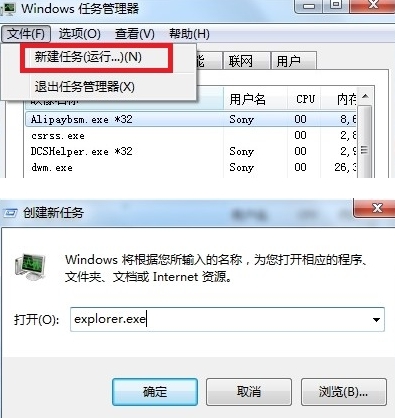Win7系统任务栏扬声器图标不显示怎么解决
- 时间:2015年05月05日 16:34:45 来源:魔法猪系统重装大师官网 人气:5890
Win7扬声器图标不见了怎么办?有时候我们在使用电脑时,一些无意的操作会使电脑出现紊乱,下面我们来看下Win7扬声器图标不显示该怎么解决。
查看声音喇叭的状态,在任务栏上又单击,然后选择“属性”
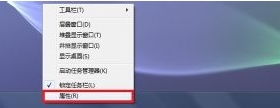
在任务栏属性中,选任务栏那个选项卡,在“通知区域”设置项里点击“自定义”
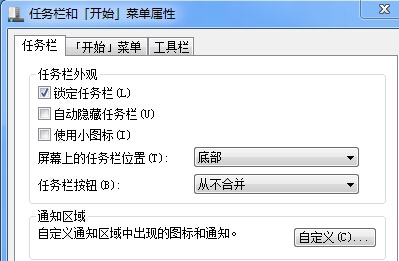
完成第二步之后,在“通知区域图标”窗口中点击“打开或关闭系统图标”
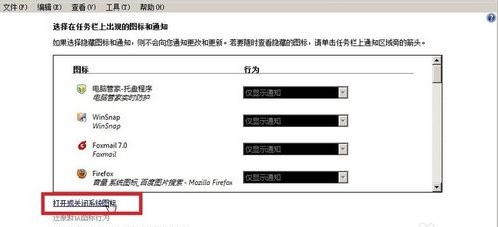
在“打开或关闭图标”窗口,我们发现那个声音的图标的行为是“关闭”状态,而且那个下拉菜单也不能使用,这个时候我们能排除是关闭了。
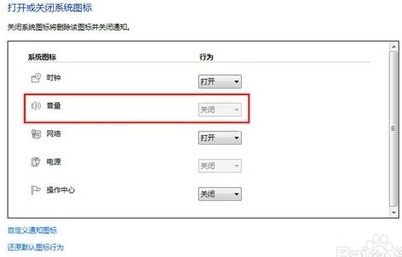
第二种方法是打开你的任务管理器,找到“Explorer.exe”然后结束其进程。
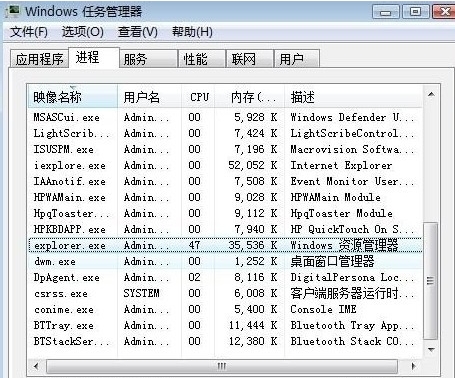
然后点击“文件”菜单进行新建任务,再次输入“Explorer.exe”然后点击确定。